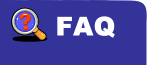 |
| 基本功能 |
| 我的小窩 |
| 活動中心 |
| 資源中心 |
| 國鼎學堂 |
| 夫子工坊 |
| 學校管理介面 |
| 其他 |
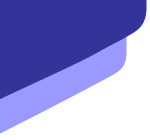 |
 |
|
1. 「好友」的作用是什麼? 2. 如何新增一個好友呢? 3. 「群組」的作用是什麼呢? 4. 如何新增一個群組呢? 5. 該怎麼設定群組裡的成員呢? 6. 我可不可以知道哪些人將我設為好友呢? 7. 我想將好友的資料下載到自己的電腦裡,該怎麼做呢? 8. 我在 Outlook Express 裡的通訊錄資料,可不可以上傳到 Loxa 去呢? 在本站裡,「我的好友」就等於是您個人的通訊錄,在撰寫郵件時,它可以方便您快速設定收件的對象。
此外,如果您已經先一步進入本站,那麼名列於「我的好友」之本站會員隨後抵達時,系統就會告訴您關於他們也進站的訊息。以便您們彼此之間相互問候,聯絡感情。  新增「好友」資料的方法有以下幾種:
 當您的好友資料日益增加時,適當地依身分類別,將他們分成幾個組,日後對這些資料的運用與管理會很有幫助。這裡所區分的組別,就是所謂的「群組」。例如:我們可以將好友資料分成「親友」、「同學」與「師長」等群組。
假如您有三十位同學,寄信時要將他們全都列為收件人的話,一一去點選他們的帳號是一件很累人的事。若是事先將他們都歸為「同學」群組,則在寄信時,就可以直接用「同學」這個群組當做是收件人了。
再舉一個例子來看:在「我的答錄機」傳訊息給其他會員時,一次只能針對一個人;若您有個上頭提到的「同學」群組,則發送一次訊息給「同學」這個群組,就比一一傳訊息給每位同學省事太多了。  建立「群組」的方法有以下兩種:
 請先進入想設定成員的群組當中,再點選「選擇成員」功能。此時,您將會看到畫面分成左右兩邊,左側是尚未被選入這個群組的成員,右邊則是已經屬於此群組的成員。
如果您想為本群組選入新成員的話,請先在左側勾選若干個好友,再按下中央的「加入 ->」鍵即可。假如您想取消本群組中某些成員的話,請先在右邊勾選若干個好友,再按下中央的「移除 <-」鍵就行了。  在「我的好友」裡,有項「人氣指數」的功能,從這裡進入以後,就可以看到本站有哪些人將您設定為好友了。
如果不希望某個人將您設為好友,可以去點選其帳號後方的
 ,即可達到「斷交」的效果。 ,即可達到「斷交」的效果。 若覺得某些會員總是將您設為好友,對您已經產生負面影響的話,建議您到「我的資料」裡,有項「設定個人化使用環境」功能,在其中設定「當別人將自己設為好友時,需經確認」,即可減少這類的困擾。  在「我的好友」裡,有一項「資料匯出」的功能,您可以利用它將「姓名」、「電子郵件帳號」、「電話」與「行動電話」四項資料匯出成一個檔案。此檔案為 CSV 格式,可以利用 Excel 這類的軟體開啟它,也可以直接匯入 Outlook Express 這類的郵件軟體裡頭去。
當您在匯出資料時,必須要注意一件事:在某個群組裡使用「資料匯出」功能的話,只會得到屬於這個群組的成員資料;在「全部的好友」裡使用此項功能的話,才可以取得全體好友的資料。  8. 我在 Outlook Express 裡的通訊錄資料,可不可以上傳到 Loxa 去呢? 如果您原先使用 Outlook Express 這類的郵件軟體,而且也已經建立若干筆通訊錄資料的話,現在可以利用「我的好友」當中的「資料匯入」功能,把過去習慣使用的通訊錄複製到本站來。
以下就以 Outlook Express 為例,介紹操作的過程:
 |
| 以上關於【我的好友】方面的常見問題與解答,如果仍然無法滿足您的需求時,請按此處,與本站的服務人員(support@loxa.edu.tw)聯繫。 |
Loxa 教育網 版權所有 Copyright© 2000 - 2024 Loxa. All Rights Reserved.
 這個小圖示,按下它就可以將對方列入自己的好友名單之中。
這個小圖示,按下它就可以將對方列入自己的好友名單之中。